Как нарисовать Мортиса из Бравл Старс поэтапно
Мортис – таинственный могильщик из Бравл Старс, умеющий повелевать летучими мышами. Мортис призывает стаю летучих мышей-вампиров, высасывающихся здоровье у врагов и восстанавливающих его собственное.
Мортис много лет работает могильщиком. К тому же он имеет собственный морг. Вроде ничего необычного, кроме того, что вокруг него постоянно кружат стаи летучих мышей. А еще никто не знает, сколько лет этому человеку. Поговаривают, что даже старики помнят Мортиса молодым.
Старый Мортис выглядит как граф Дракула. На нем изящный костюм и широкий плащ. Иногда он любит покрасоваться и достает старинный цилиндр. В качестве оружия у героя – лопата, которую он ласково называет Котиком.
Сейчас я покажу вам как нарисовать Мортиса из Бравл Старс. Давайте сделаем это вместе.
Шаг 1
Начнем рисунок с козырька цилиндра — шляпы Мортиса.
Шаг 2
Рисуем ленту на цилиндре.
Шаг 3
Рисуем верх цилиндра.
Шаг 4
Далее рисуем глаза.
Шаг 5
Затем нос, рот и очертание головы, как на картинке ниже.
Шаг 6
Следом рисуем воротник плаща.
Шаг 7
Добавляем волосы, торчащие из под цилиндра, и уши.
Шаг 8
На воротнике рисуем силуэт летучей мыши.
Шаг 9
Дорисовываем воротник.
Шаг 10
Рисуем тело, торчащее из под плаща Мортиса.
Шаг 11
Далее намечаем ноги.
Шаг 12
Дорисовываем ноги и ботинки.
Шаг 13
Теперь рисуем правую руку, сжатую в кулак.
Шаг 14
После рисуем левую руку — она держит рукоятку от лопаты и имеет форму крючка. На рукоятке нарисуем фонарь.
Шаг 15
Дорисовываем лопату.
Шаг 16
Осталось дорисовать оставшиеся детали лопаты, нижнюю часть руки и плаща.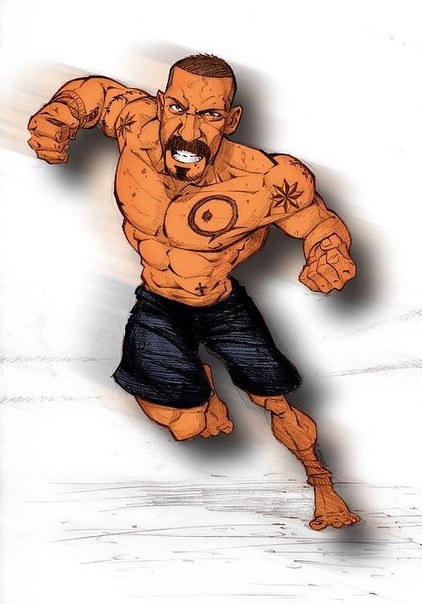
Шаг 17
Мортис почти готов, добавьте цвета, не забывая о бликах и тенях.
Наш мистический персонаж Мортис теперь на вашей бумаге. Надеемся вам понравился урок как нарисовать Мортиса из Бравл Старс.
Следите за новыми уроками по рисованию персонажей из Бравл Старс на нашем сайте.
Оригинал статьи
Как делать наброски карандашом для начинающих
Наброски карандашом — что это такое?
Быстрые наброски карандашом — задание, которое часто дают для домашнего выполнения начинающим художникам. Зачастую, ученики пренебрегают этим занятием и этапом и теряют огромное количество возможностей. которое предоставляют упражнения по созданию набросков.
Набросок — быстрый рисунок, который не проработан до конца, без прорисованных деталей и тона. Наброски помогают запечатлеть момент, поэтому их можно делать в городе. транспорте, кафе. Если вы планируете быстро освоить художественные навыки, то приобретите маленький блокнот или альбом с простой белой бумагой. Материал выберите любой — простые карандаши, уголь, пастель, сангину. Если используете мягкие материалы, то приобретайте их в твердом деревянном корпусе, зачастую они имеют форму обычных карандашей.
Материал выберите любой — простые карандаши, уголь, пастель, сангину. Если используете мягкие материалы, то приобретайте их в твердом деревянном корпусе, зачастую они имеют форму обычных карандашей.
Для чего необходимы карандашные зарисовки?
Необходимость карандашных зарисовок зависит от целей:
- вы увидели уличную сценку, необычное состояние природы, или прекрасного человека — у Вас наверняка не будет достаточно времени и необходимых материалов с собой, чтобы выполнить картину в этот же момент, в таких случаях вы можете быстро запечатлить картинку на зарисовке, а дома или в студии уже написать полноценную работу.
- вы используете зарисовку как подготовительный этап, строите композицию, соотношения предметов между собой с натуры.
- вы работаете с зарисовками в стиле скетча, тогда ваша работа обретает некую свободу, недосказанность, легкость, чем привлекает внимание.
Наброски карандашом для начинающих: виды
В современном художественном пространстве скетч стал очень популярным как среди опытных художников, так и среди новичков. Однозначного ответа, почему скетч столь популярен никто дать не может, но одними из преимуществ называют скорость выполнения, возможность стилизации, самовыражения, простота материалов. Многие сейчас отходят от классического рисунка и переходят на скетч, достигая в этом огромных вершин.
Однозначного ответа, почему скетч столь популярен никто дать не может, но одними из преимуществ называют скорость выполнения, возможность стилизации, самовыражения, простота материалов. Многие сейчас отходят от классического рисунка и переходят на скетч, достигая в этом огромных вершин.
- Линейный набросок
Набросок, который является основой, начальным этапом в любой работе — как с натуры, так и в творческой картине по воображению. Основной выразительный элемент такого наброска — линия. С помощью него намечаются общие фигуры, контуры, далее уточняются детали. Применяется вольная штриховка, с помощью которого размечается цвет и тень. Чаще всего линейный набросок выполняется в маленьком квадрате в одном из углов полотна, на котором будет выполняться работа.
- Тоновой набросок
Тоновой набросок позволяет работать вольно и с большими плоскостями. Больше подходит для передачи ощущения, настроения, мимолетности — конструктивную основу картины прорисовывают в дальнейшем. В процессе работы с тоновым наброском выявляю свет, тень, полутень, а также блики и рефлексы.
В процессе работы с тоновым наброском выявляю свет, тень, полутень, а также блики и рефлексы.
- Набросок с конструктивным построением
Чаще всего используется для отрисовки фигуры человека, особенно в начале изучения анатомии человека, чтобы наработать руку, и понимать, как меняется фигура в зависимости от положения. Начинается такой набросок с простого линейного построения, дальше условно обозначаются объемы. Рисунок простой, не перегружен деталями и мелочами. Часто в таком наброске пренебрегают теневыми пятнами и соотношениями.
Как делать наброски карандашом?
Процесс создания наброска карандашом достаточно прост, а со временем Вы сможете выполнять такие действия на автомате. Какие же существуют правила рисования наброска?
- Ответственно подходите к объекту, который Вы собираетесь изображать. Если это натюрмортная постановка, то не стесняйтесь подойти к ней, посмотреть на нее с разных ракурсов, изучить её внимательно с разных позиций.
 Если Вы записываете момент — то попытайтесь выбрать наиболее удачную позицию
Если Вы записываете момент — то попытайтесь выбрать наиболее удачную позицию
- Контур намечаем легкими линиями без нажатия
- Не забывайте, что Вы выполняете работу с натуры, а это значит, что Вам нужно постоянно сверяться с тем, что находится перед Вами.
- После того, как линейный рисунок завершен, и Вы полностью уверены в композиции, можно переходить к проработке деталей и уточнениям. Теперь можно уверенно давить на карандаш, выделяя необходимые нам линии.
- Если Вы ощущаете, что Вам достаточно линейного изображения предмета, то отложите Ваш набросок карандашом.
- Если важно передать теневые отношения, то быстро проложите мягким карандашом основные тени и растушуйте их подушечкой пальца.
- Не перегружайте набросок — он должен быть простым и понятным, особенно, если Вы хотите далее по нему создавать картину. Конкретные детали можно отрисовать отдельно.

Но самое главное правило — постоянный процесс тренировок, именно он поможет Вам выполнять наброски быстро и уверенно.
Пропорции
Первое, что нужно сделать, — разобраться с пропорциями. Для этого нарисуйте на листе линию и разбейте ее на семь-восемь равных частей, если рисуете человека стоя, или на пять-шесть, если фигура сидит.
Скелет
Теперь заполните нарисованную шкалу сверху вниз, как на картинке. Сначала нарисуйте голову — она должна занять одно деление, затем грудную клетку — два деления, таз примерно на четвертом делении, колени на пятом и стопы. Не забудьте, что у человека должны быть шея и руки, а еще предусмотрите место под переходы от одной узловой точки к другой, например, от грудной клетки до таза.
Основа человека готова. Можно стереть шкалу с цифрами, она больше не понадобится.
Маленький лайфхак: если не хочется каждый раз рисовать шкалу, можно создать ее в Photoshop или другом редакторе, распечатать и подкладывать под рабочий лист бумаги.
Форма
Чтобы не запутаться с пропорциями внутри самой фигуры, не прорисовывайте сразу линии тела. Оформите мышцы овалами, выделите суставы. Этот шаг многие пропускают, считая его примитивным, но именно он помогает новичкам сделать фигуру правильной.
Самый простой набросок мышц поможет не допустить ошибку в пропорциях
Прорисовка формы
На этом этапе все части фигуры нужно соединить плавной линией, добавить основу одежды, если она нужна, прическу и остальные детали.
4 простых способа нарисовать фигуру человека
Детализация
Самое основное сделали, осталась детализация, степень которой зависит от изначальной идеи.
Как нарисовать фигуру человека в необычной позе
Как нарисовать фигуру человека: лайфхаки
Чтобы наброски становились лучше день ото дня, нужно постоянно развивать навык. Приобретите несколько книг по скетчингу и рисованию, анатомии для художников. Если вам интересны исключительно наброски людей, рекомендуем книгу итальянского художника Джованни Чиварди «Рисование фигуры человека».
Сделать рисунки более интересными поможет работа над деталями. Уделяйте внимание частям тела — так делают художники, чтобы найти лучший ракурс.
Как рисовать кисти рук
Чтобы придать своим рисункам динамичность, экспериментируйте с позами — необычная поза всегда привлекает внимание и делает набросок более запоминающимся.
Необычные позы делают ваши рисунки более живыми. Источник
Посвятите один вечер тому, чтобы разобраться с карандашами, которые различаются по степени мягкости. Существует несколько систем обозначения жесткости, но чаще всего встречается европейская шкала.
B — мягкий.
H — твердый.
HB — твердо-мягкий.
F — средний тон между H и HB.
Цифры, которые часто стоят перед буквой, обозначают степень мягкости или твердости. Например, 4B в четыре раза мягче, чем B, а 2H в два раза тверже, чем обычный H.
Чаще всего для создания наброска используется карандаш HB, им удобно прорисовывать основу и создавать тени. Для создания акцентов, прорисовки более темных линий и теней используются мягкие карандаши — 2B и мягче.
Как различаются карандаши по степени мягкости
Развивайте наблюдательность — отмечайте, как люди стоят, сидят или ходят. Главный секрет успеха набросков — естественность и реализм. Наблюдайте за работой профессиональных художников, тем более, что в эпоху интернета найти руководства и уроки несложно.
Как нарисовать красивый портрет
Если у вас не получается какая-то деталь, например, руки — с ними всегда много проблем, изучите, как их рисуют другие. Найдите фотографии и готовые рисунки рук, а лучше всего — процесс создания наброска.
Ищите свой стиль — совсем не обязательно рисовать фотореалистично. Есть много успешных иллюстраторов, выработавших свою технику создания набросков. Один из примеров — Jae Suk Kim, в портфолио которого можно найти коллаборации с Mercedes-Benz Fashion Week Russia, Michael Kors, Dior и другими известными брендами.
Скетч иллюстратора Jae Suk Kim
Используйте каждую свободную минуту для практики — нарисовав бесчисленное количество не очень удачных набросков, вы рано или поздно увидите свои ошибки и сможете стать лучше. Главное — уверенность в собственных силах и стремление к мечте.
Учиться рисовать самостоятельно и гадать, как нарисовать набросок человека или основу для визуализации очень сложно. Если вы встали на этот путь, придется продираться сквозь собственные ошибки, но есть путь проще: записаться на курс «Скетчинг для дизайнеров», где за четыре месяца вы научитесь рисовать отличные наброски.
Рисунки карандашом для начинающих: животные
Подготовив инструменты и материалы для рисования и определившись с темой нашей композиции, мы можем двигаться дальше. Предлагаем вашему вниманию подборку поэтапных уроков рисования животных для начинающих. Выберите из них самые интересные на ваш взгляд и приступайте к практике. Сначала можно просто перерисовывать линии и фигуры согласно фотографиям.![]() Как только вы освоите несложные приему, представленные на фото мастер-классах, то сможете модифицировать их, создавая собственный стиль рисования животных карандашом.
Как только вы освоите несложные приему, представленные на фото мастер-классах, то сможете модифицировать их, создавая собственный стиль рисования животных карандашом.
Как нарисовать кошку карандашом поэтапно
Как нарисовать собаку и волка карандашом поэтапно:
Как нарисовать лошадь карандашом поэтапно:
Как нарисовать медведя карандашом поэтапно:
Как нарисовать льва, тигра и леопарда карандашом поэтапно:
Как нарисовать мышь, белку и бурундука карандашом поэтапно:
Как нарисовать оленя карандашом пошагово:
Как нарисовать крокодила карандашом пошагово:
как нарисовать свинью карандашом пошагово:
Как нарисовать слона и других животных карандашом поэтапно:
Как нарисовать зайца карандашом поэтапно:
Как рисовать животных: поэтапное руководство
Как рисовать собак
Научиться рисовать животных, и в том числе собак, проще, чем кажется. Во-первых, просто наблюдайте за ними, чтобы определить простые геометрические формы, из которых они состоят.
Во-первых, просто наблюдайте за ними, чтобы определить простые геометрические формы, из которых они состоят.
Внимательно наблюдайте за формой морды: мягкая ли линия скул? Морда плоская, вогнутая или выпуклая? Вытянутая, тонкая или толстая?
Не менее важно смотреть на уши. Они далеко друг от друга или близко? Затем спросите себя, какие они большие, заостренные или лохматые? Они расположены на макушке или по бокам?
А хвост — на что он похож? Короткий, длинный, лохматый, высокий, низкий или обрезанный?
Теперь понаблюдайте за спиной собаки. Она горизонтальная, наклонная, вогнутая или выпуклая?
Постарайтесь правильно понять характер животного. Потренируйтесь рисовать выражение «лица» собаки. Изучите его внимательно и сравните с человеческим. Оно грустное? Злое? Собака кажется умной или ленивой?
Когда собака ходит, ее передние лапы движутся в обратном направлении по отношению к задним, а правые — в обратном направлении от левых.
Начиная с простых форм легко сделать зарисовку собаки с любого ракурса. Только после прорисовки силуэта можно добавлять детали.
Теперь научимся рисовать лошадь
Рисовать лошадь непросто из-за сложности ее анатомии. Но вы можете сделать это за счет упрощения конструкции. Для этого мы разобьем ее на несколько частей.
Начнем со спинного мозга, который начинается на макушке головы и заканчивается в хвосте и определяет позу лошади.
Набросайте живот овальной формы. Наметьте место головы (круг) и направляющую для шеи и наклона спины.
Добавьте грудь и заднюю часть.
Нарисуйте морду и шею.
Добавьте глаза, уши и ноздри. Нарисуйте хвост и начните прорисовывать конечности.
Продолжайте рисовать задние и передние конечности, а также копыта.
Сотрите лишние линии, а затем нарисуйте гриву.
Теперь добавьте более мелкие детали лошади, и все готово!
Рисовать любое животное — большое или маленькое — можно так же, как вы нарисовали эту лошадь. Начните с больших форм и добавляйте детали по ходу.
Начните с больших форм и добавляйте детали по ходу.
Рисуем детенышей диких животных
Научиться рисовать животных означает научиться рисовать животных всех видов: от домашних собак и кошек до диких величественных существ, которые бродят по самым экзотическим местам! Но как же приятно рисовать этих свирепых львов, тигров и медведей, когда они еще маленькие и милые.
Рисуем тигренка
1. Начните с двух фигур: овала для тела и круга поменьше для головы.
2. Определите глаза и уши.
3. Наметьте лапы и хвост и добавьте деталей к чертам лица, включая рот.
4. С помощью ластика сотрите лишние линии, а затем добавьте несколько деталей. Например, мех на животе тигренка, и когти.
5. Теперь самое интересное! Добавьте полоски параллельными линиями, сужая концы, чтобы они выглядели реалистично. Обведите весь рисунок маркером или линером, если хотите получить более сильный черно-белый вид.
Рисование морских животных и морских существ
Помните, что животные, которых мы видим на суше и в небе, составляют лишь половину нашего животного мира.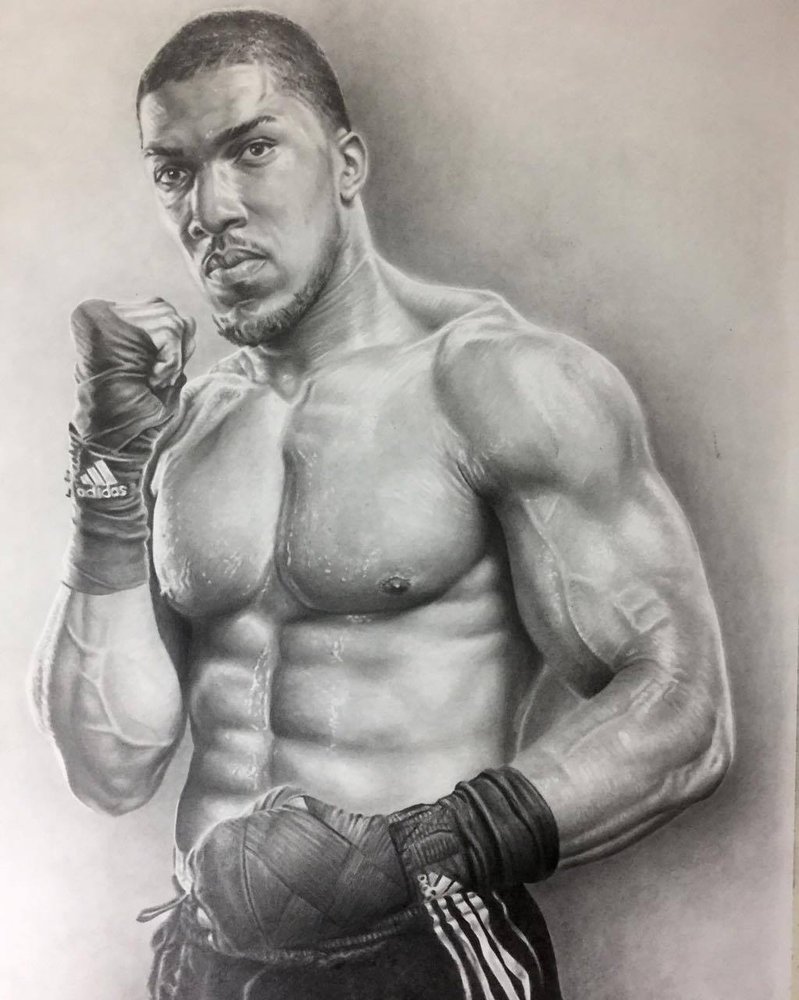 В океанах, озерах и ручьях вокруг нас живет так много животных, которых мы можем нарисовать. Итак, давайте начнем учиться рисовать морских животных с помощью этого простого наброска дельфина!
В океанах, озерах и ручьях вокруг нас живет так много животных, которых мы можем нарисовать. Итак, давайте начнем учиться рисовать морских животных с помощью этого простого наброска дельфина!
Нарисуем дельфина
1. Начните с круглой формы тела и направляющей линии туловища, чтобы дать ощущение движения.
2. Нарисуйте хвост и голову.
3. После размещения спинного и хвостового плавников приступайте к работе с клювом.
4. Продолжайте рисовать клюв, а затем нарисуйте грудные плавники. Не забудьте про глаз!
5. Сотрите лишние линии.
6. Добавьте детали, чтобы рисунок выглядел живее. Обведите линии фломастером или линером.
Как рисовать животных: птицы
Белогорлые воробьи — отличные модели, когда учишься рисовать животных! У них неторопливые медленные движения, часто повторяющиеся положения и простые округлые формы тела.
Чтобы нарисовать их, наметьте пропорции и сделайте минимальный скетч крыльев, хвоста и лап — иногда всего несколько линий для обозначения простой формы. Обратите внимание на поворот и наклон головы, это позволит позже более детально прорисовать позу воробья. В конце сделайте тонировку, чтобы обозначить форму, текстуру поверхности и тени.
Обратите внимание на поворот и наклон головы, это позволит позже более детально прорисовать позу воробья. В конце сделайте тонировку, чтобы обозначить форму, текстуру поверхности и тени.
Насладитесь этим видеоуроком о том, как легко делать зарисовки птиц карандашом и потренируйте руку.
Оригинал урока.
Источники
- https://art-bogema.ru/uncategorized/nabroski-karandashom/
- https://skillbox.ru/media/design/kak_nauchitsya_risovat_nabrosok_cheloveka/
- http://ladiesvenue.ru/risunki-karandashom-dlya-nachinayushhix-zhivotnye-poetapno/
- https://web-paint.ru/uroki-risovaniya/kak-risovat-zhivotnyh-karandashom-poetapnoe-rukovodstvo-dlya-nachinayushhih.html
Как нарисовать оленя: 29 способов для вообще не художников
Как нарисовать морду оленя в мультяшном стиле
Кадр: Learn step by step / YouTube
Что понадобится
- Лист бумаги;
- чёрный маркер;
- цветные карандаши.

Как нарисовать
Нарисуйте круг, приплюснутый по бокам. Это будет голова оленя. Слева и справа изобразите ушки листовидной формы. Внутри них сделайте вторые, но поменьше.
Кадр: Learn step by step / YouTube
Чуть выше ушей очертите рога в форме буквы Y с ответвлением посередине. Пусть они будут закруглёнными и полыми внутри.
Кадр: Learn step by step / YouTube
Внутри контура головы нарисуйте два маленьких вертикальных овала. Это глаза. Под ними сделайте ещё один, но большой и горизонтальный. Будет мордочка. В ней изобразите небольшой приплюснутый круг. Верхней частью он должен как будто прилипать к контуру большого овала. Это нос.
Кадр: Learn step by step / YouTube
Под носом наметьте изогнутую линию. У оленя появится улыбка.
Кадр: Learn step by step / YouTube
Выше левого глаза изобразите две одинаковые дуги друг под другом и плавно соедините их. Так получится бровь. Такую же нарисуйте справа.
Кадр: Learn step by step / YouTube
Красным карандашом заштрихуйте нос, но не целиком. Пусть внутри останется маленький белый кружок. Это блик, который сделает деталь естественнее. Глаза внутри контуров закрасьте чёрным, а брови и рога коричневым.
Пусть внутри останется маленький белый кружок. Это блик, который сделает деталь естественнее. Глаза внутри контуров закрасьте чёрным, а брови и рога коричневым.
Кадр: Learn step by step / YouTube
Для головы тоже понадобится коричневый. Давите на карандаш сильнее обычного, закрашивая её возле контура. Цвет получится насыщенным. Двигаясь к середине, постепенно ослабляйте давление, чтобы оттенок становился светлее. По такому же принципу заштрихуйте внешнюю часть ушек.
Кадр: Learn step by step / YouTube
Внутреннюю часть ушей и большой овал, внутри которого изображена улыбка, равномерно закрасьте бежевым карандашом.
Кадр: Learn step by step / YouTube
Подробности — в видео:
Какие ещё есть варианты
Нарисуйте оленя в новогодней шапке:
Какие ещё есть варианты
Нарисуйте оленя в новогодней шапке:
Очень милым оленя делают большие глаза:
youtube.com/embed/SdRAGk2kplc» frameborder=»0″ allowfullscreen=»allowfullscreen»>
Как нарисовать морду оленя в реалистичном стиле
Кадр: Limo Sketch / YouTube
Что понадобится
- Лист бумаги;
- чёрный маркер или карандаш.
Как нарисовать
Посередине листа проведите слегка выпуклую линию. Одним концом она должна смотреть в верхний левый угол, другим — вниз. Под ней очертите ещё одну, выгнутую в противоположную сторону. Это глаз листовидной формы. Сделайте второй — зеркально по отношению к первому. Чуть ниже нарисуйте дугу. Её кончики соедините отрезком. Получится полукруг. Это нос.
Кадр: Limo Sketch / YouTube
Обозначьте ноздри внизу полукруга небольшими точками. Закрасьте глаза маркером, оставив немного белого пространства, — это блики. Они сделают образ живее. Под носиком оленя проведите лёгкую линию, слегка выпуклую вверх.
Кадр: Limo Sketch / YouTube
Рот и нос возьмите в пунктирный круг с разрывом вверху. Поставьте две маленькие наклоняющиеся вертикальные черты по разным сторонам от глаз. От их нижних кончиков плавными линиями нарисуйте уши листовидной формы.
Поставьте две маленькие наклоняющиеся вертикальные черты по разным сторонам от глаз. От их нижних кончиков плавными линиями нарисуйте уши листовидной формы.
Кадр: Limo Sketch / YouTube
Короткими штрихами заострите глаза к носу. Слегка изогнутыми линиями соедините уши с мордочкой. Контур подбородка сделайте чуть ярче.
Кадр: Limo Sketch / YouTube
От середины ушей нарисуйте дуги, выпуклые в сторону глаз. От выступающих щёк оленя проведите вниз две изогнутые линии. Соедините их, продлевая книзу и имитируя выбивающуюся шерсть зигзагообразными штрихами. Это «воротничок».
Кадр: Limo Sketch / YouTube
Чуть ниже по такому же принципу нарисуйте ещё один уровень «воротника». Он должен быть немного шире, но короче. Нос и рот соедините вертикальной чёрточкой посередине.
Кадр: Limo Sketch / YouTube
Плавными изогнутыми линиями, стремящимися вверх, прорисуйте рога с ответвлениями. Они должны быть похожи на ветки деревьев. Соедините правый и левый рог лёгкой чертой.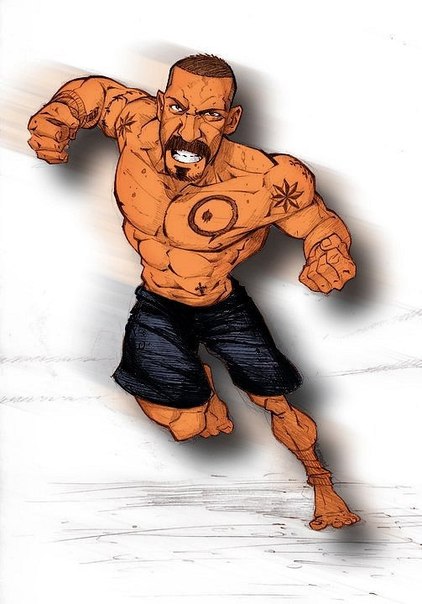
Кадр: Limo Sketch / YouTube
Проведите несколько тонких линий внутри контура рогов. Такие же чёрточки добавьте внутри ушей. Маленькие вертикальные штрихи сделайте над бровями, по бокам от переносицы, на «воротнике» и под щеками.
Кадр: Limo Sketch / YouTube
Сделайте кончики ушей чуть толще. Добавьте короткие вертикальные штрихи на нос. Две горизонтальные чёрточки нарисуйте под глазами. Рога отделите от головы короткими линиями.
Кадр: Limo Sketch / YouTube
Весь процесс рисования оленя можно посмотреть здесь:
Какие ещё есть варианты
Ещё один невероятный рисунок, для которого нужны только маркер и бумага:
Мастер‑класс по рисованию головы оленя простым карандашом:
youtube.com/embed/LhOOSPYVj9U» frameborder=»0″ allowfullscreen=»allowfullscreen»/>
Здесь показывают, как изобразить животное капиллярной ручкой:
Попробуйте нарисовать реалистичную мордочку фломастерами:
Рисунок получается невероятно красивым, если пользоваться цветными карандашами:
Как нарисовать стоящего оленя в мультяшном стиле
Кадр: «РыбаКит» / YouTube
Что понадобится
- Лист бумаги;
- чёрный маркер;
- масляная пастель или цветные карандаши.
Как нарисовать
В левой части листа маркером нарисуйте маленький круг. Это нос оленя.
Кадр: «РыбаКит» / YouTube
Мысленно разделите круг пополам вертикальной линией. От верхней точки этого отрезка начните вырисовывать каплю в правую сторону. Она должна быть слегка вытянута вверх. Замкнуть её нужно на нижней точке невидимой перегородки. У вас получится голова оленя.
Кадр: «РыбаКит» / YouTube
Внутри капли нарисуйте круг. Это глаз. Закрасьте его так, чтобы остался белый зрачок и блик под ним.
Кадр: «РыбаКит» / YouTube
Изогнутой линией изобразите улыбку оленя. Она должна начинаться от нижнего контура головы и стремиться к глазу.
Кадр: «РыбаКит» / YouTube
Теперь очертите шею и тело. Поставьте маркер на правую часть контура головы. Ведите линию влево так, чтобы получилась продолговатая капля, которая будет сужаться и замыкаться немного правее улыбки. Изобразите овальный хвостик.
Кадр: «РыбаКит» / YouTube
От нижней части тела начертите четыре прямых линии, идущих вниз. Это ножки мультяшного оленя.
Кадр: «РыбаКит» / YouTube
От макушки оленя проведите вверх небольшой отрезок.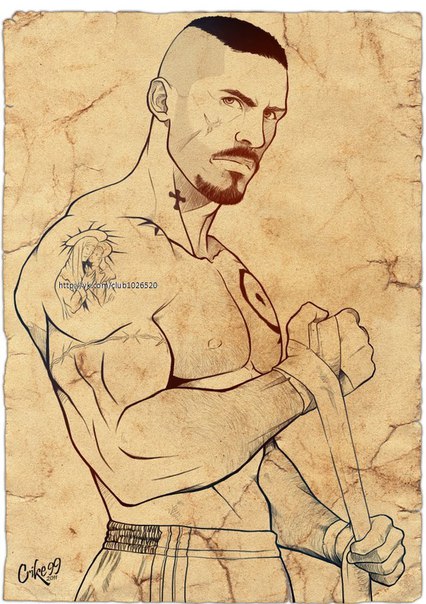 От его конца влево выпустите горизонтальную черту подлиннее. Это основа рога. Поставьте на нём два ответвления. Одно в форме буквы Y, другое в виде короткого вертикального штриха. По такому же принципу изобразите второй рог — зеркально первому.
От его конца влево выпустите горизонтальную черту подлиннее. Это основа рога. Поставьте на нём два ответвления. Одно в форме буквы Y, другое в виде короткого вертикального штриха. По такому же принципу изобразите второй рог — зеркально первому.
Кадр: «РыбаКит» / YouTube
Под рогами пририсуйте овальные уши. Пусть они торчат в разные стороны.
Кадр: «РыбаКит» / YouTube
Если хочется добавить оленю ошейник, сделайте маленькую дугу под головой. Между подбородком и телом изобразите небольшой круг с крестиком внутри. Это украшение.
Кадр: «РыбаКит» / YouTube
Возьмите не слишком интенсивную жёлтую пастель. Если хочется, её можно заменить на бежевую. Закрасьте ей тело, хвост, голову и уши оленя.
Кадр: «РыбаКит» / YouTube
Коричневым мелком обрисуйте тень в левых нижних частях туловища, хвоста и головы. Несколько штрихов добавьте на уши. Тогда рисунок будет казаться объёмнее. Красной пастелью закрасьте нос и ошейник, ярко‑жёлтой — украшение.
Кадр: «РыбаКит» / YouTube
В нижней части листа нарисуйте сугробы.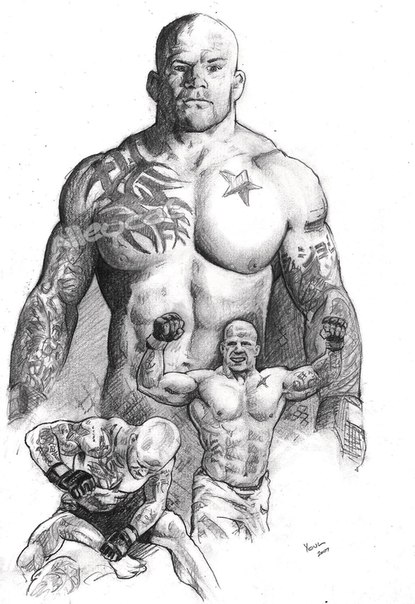 Их можно очертить маленькими дугами. Сколько будет деталей, решать вам. Пространство под ними лучше заштриховать. Чтобы изобразить снежинки, поставьте точки в верхней части рисунка.
Их можно очертить маленькими дугами. Сколько будет деталей, решать вам. Пространство под ними лучше заштриховать. Чтобы изобразить снежинки, поставьте точки в верхней части рисунка.
Кадр: «РыбаКит» / YouTube
Все подробности — в видео:
Какие ещё есть варианты
Мультяшный олень не обязательно должен выглядеть добрым:
Ещё один мастер‑класс по рисованию маркером:
Этого оленя можно изобразить восковыми мелками:
В этом мастер‑классе показывают, как нарисовать оленёнка Бэмби:
youtube.com/embed/-keiXftims4″ frameborder=»0″ allowfullscreen=»allowfullscreen»/>
Здесь вас научат рисовать оленя, стоящего на двух ногах, фломастерами:
Для этого рисунка подготовьте цветные карандаши и чёрный маркер:
Как нарисовать реалистичного стоящего оленя
Кадр: How2DrawAnimals / YouTube
Что понадобится
- Бумага;
- простой карандаш;
- ластик.
Как нарисовать
В правой части листа нарисуйте круг. Если сложно, сделайте две горизонтальные и две вертикальные черты, чтобы обозначить длину и ширину фигуры. Затем соедините их.
Кадр: How2DrawAnimals / YouTube
С правой стороны наметьте вторую, меньшую по размеру, окружность. Эти детали будут основой для туловища.
Кадр: How2DrawAnimals / YouTube
Чуть выше и левее первого круга нарисуйте ещё один. По размеру он должен быть в четыре раза меньше. Это заготовка для головы. Когда закончите, проведите внутри фигуры слегка изогнутую горизонтальную линию. Примерно от её середины выпустите вверх вертикальную.
Кадр: How2DrawAnimals / YouTube
Внутри третьего круга наметьте ещё один. Он будет ориентиром для мордочки. Нижняя левая сторона фигуры должна оказаться за пределами будущей головы.
Кадр: How2DrawAnimals / YouTube
Сделайте небольшую дугу на верхней левой стороне головы. Она будет похожа на узкую подкову. Ориентируясь на эту деталь, чуть позже вы прорисуете ухо. Повторите справа.
Кадр: How2DrawAnimals / YouTube
Теперь наметьте первый рог. Оттолкнитесь от макушки и вверх проведите длинную изогнутую линию. Повторите справа. Чем больше будут эти чёрточки, тем потом интереснее получится олень.
Кадр: How2DrawAnimals / YouTube
Под самым большим кругом нарисуйте длинную линию, идущую вниз. К концу сделайте её немного изогнутой. В этом месте будет копыто. Рядом добавьте ещё одну черту для дальней передней ноги. Она должна изгибаться посередине. Так появится ощущение, что олень шагает вперёд.
К концу сделайте её немного изогнутой. В этом месте будет копыто. Рядом добавьте ещё одну черту для дальней передней ноги. Она должна изгибаться посередине. Так появится ощущение, что олень шагает вперёд.
Кадр: How2DrawAnimals / YouTube
От круга поменьше тоже выпустите линии вниз. Они должны изгибаться посередине, а к концу быть слегка изогнутыми. Не ставьте их слишком близко друг к другу. И постарайтесь, чтобы будущая дальняя задняя нога не стояла на одном уровне с ближней. Пусть её конец будет немного повыше.
Кадр: How2DrawAnimals / YouTube
Нарисуйте две изогнутые линии между головой и туловищем. Это будет шея. Снизу она должна выпирать побольше, чем сверху. Так вы покажете массивную грудь животного. Сверху и снизу соедините круги, которые обозначают туловище. Не делайте живот плоским.
Кадр: How2DrawAnimals / YouTube
Внутри головы маленькими овалами наметьте глаза. Затем немного сузьте их. Теперь можно закрасить. Но оставьте несколько белых пятнышек. Блики сделают оленя живее. Добавьте пару изогнутых линий вокруг, чтобы обозначить веки. Чуть выше нарисуйте две изогнутые дуги — брови. Внутри круга, который вы подготовили для мордочки, изобразите перевёрнутый треугольник с выемками по бокам. Это нос с ноздрями.
Блики сделают оленя живее. Добавьте пару изогнутых линий вокруг, чтобы обозначить веки. Чуть выше нарисуйте две изогнутые дуги — брови. Внутри круга, который вы подготовили для мордочки, изобразите перевёрнутый треугольник с выемками по бокам. Это нос с ноздрями.
Кадр: How2DrawAnimals / YouTube
Под носом проведите горизонтальную линию. Это рот. Слева добавьте несколько небольших штрихов. Придайте ушкам листовидную форму. Для этого достаточно заострить их кончики. Внутри нарисуйте несколько тонких линий. Так создаётся текстура.
Кадр: How2DrawAnimals / YouTube
Вернитесь к вспомогательной линии для левого рога, наметьте над ней дублирующую, чтобы обрисовать форму. Затем добавьте ответвления в виде изогнутых шипов. Сколько их будет и какой длины, решать вам.
Кадр: How2DrawAnimals / YouTube
Правый рог рисуется по такому же принципу. Вы можете сделать его в виде зеркального отражения левого или проявить фантазию и расставить шипы по‑другому.
Кадр: How2DrawAnimals / YouTube
Теперь прорисуйте прямую переднюю ногу. Для этого по бокам от вспомогательной линии добавьте ещё две. Расширьте их вверху, чтобы получить плавный переход от туловища. Посередине сделайте чёрточки немного выпуклыми — так вы обозначите сустав. Придайте копыту квадратную форму. Коротким штрихом разделите его пополам.
Для этого по бокам от вспомогательной линии добавьте ещё две. Расширьте их вверху, чтобы получить плавный переход от туловища. Посередине сделайте чёрточки немного выпуклыми — так вы обозначите сустав. Придайте копыту квадратную форму. Коротким штрихом разделите его пополам.
Кадр: How2DrawAnimals / YouTube
Начните детализировать переднюю изогнутую ногу. Чтобы создать форму, добавьте по бокам от вспомогательной линии ещё две. На изгибе прорисуйте выпуклый сустав. Копыто тоже будет квадратным, не забудьте разделить его пополам штрихом. Чуть выше детали добавьте небольшой отросток‑коготь.
Кадр: How2DrawAnimals / YouTube
Задние ноги прорисовываются по такому же принципу. Возле вспомогательной линии для создания формы проводятся ещё две. Они расширены сверху, слегка изгибаются в суставах и сужаются снизу.
Кадр: How2DrawAnimals / YouTube
На шее обозначьте шерсть короткими штрихами. Контур тела прорисуйте поярче. Добавьте хвостик. Для этого очертите небольшую изогнутую фигуру с заострённым кончиком, направленным вниз. Ластиком сотрите вспомогательные линии внутри оленя.
Ластиком сотрите вспомогательные линии внутри оленя.
Кадр: How2DrawAnimals / YouTube
Добавьте несколько лёгких штрихов внутри ушей и на переносице. Остальную часть головы закрасьте, надавливая на карандаш чуть сильнее. Области вокруг носа и глаз оставьте пустыми. Мелкими линиями, имитирующими волоски шерсти, оформите шею.
Кадр: How2DrawAnimals / YouTube
Начините детализировать туловище. Его можно прорисовывать более светлыми и длинными штрихами, не изображая шерсть так отчётливо, как на шее. Кончик хвоста оставьте белым. Сделайте тень на животе и на основании ног. Поярче закрасьте копыта.
Кадр: How2DrawAnimals / YouTube
Надавливая на карандаш, добавьте тени на рога. Те части ответвлений, которые по вашему мнению находятся на свету, делайте менее яркими.
Кадр: How2DrawAnimals / YouTube
Подробности — в видеоинструкции:
Какие ещё есть варианты
Другой способ нарисовать животное простым карандашом:
youtube.com/embed/OgPamBT0fbw» frameborder=»0″ allowfullscreen=»allowfullscreen»/>
Попробуйте вдохновиться этим мастер‑классом:
Изобразите сразу нескольких оленей в разных позах:
А вот инструкция по рисованию оленя цветным карандашом:
Здесь показывают, как сделать текстуру шерсти максимально реалистичной:
Вот мастер‑класс по рисованию оленя, которого сложно отличить от настоящего:
Как нарисовать силуэт оленя
Кадр: «Лия Стрелия / Liya Streliya» / YouTube
Что понадобится
- Акварельная бумага;
- простой карандаш;
- ластик;
- акварель;
- кисточка;
- палитра;
- баночка с водой.

Как нарисовать
Чтобы картина получилась аккуратной, начините с карандашного наброска. Сделайте на листе горизонтальную линию. Это макушка оленя. От неё вниз и влево отведите мягкую дугу. Получится переносица.
Кадр: «Лия Стрелия / Liya Streliya» / YouTube
От дуги проведите небольшую линию вправо вниз. Это нос. Оттолкнитесь от него и прорисуйте изогнутую щёчку.
Кадр: «Лия Стрелия / Liya Streliya» / YouTube
Чтобы очертить шею, справа от макушки проведите мягкую дугу. Такую же изогнутую линию повторите слева. Она будет начинаться от щеки.
Кадр: «Лия Стрелия / Liya Streliya» / YouTube
Теперь изобразите грудь. Для этого отведите от шеи две изогнутые линии, которые будут соединяться внизу.
Кадр: «Лия Стрелия / Liya Streliya» / YouTube
На голове оленя нарисуйте уши листовидной формы. Они должны смотреть в разные стороны.
Кадр: «Лия Стрелия / Liya Streliya» / YouTube
Двумя плавными изогнутыми линиями изобразите правый рог оленя. Он должен начинаться от макушки и по форме напоминать ветку дерева.
Он должен начинаться от макушки и по форме напоминать ветку дерева.
Кадр: «Лия Стрелия / Liya Streliya» / YouTube
Теперь можно наметить заострённые ответвления сверху рога.
Как нарисовать Беззубика и дневную Фурию поэтапно карандашом
Содержание статьи
Как нарисовать Беззубика и дневную Фурию поэтапно карандашом
Каждый современный ребёнок смотрел мультфильм «Как приручить дракона» Наверняка любимым персонажем стал самый быстрый и необычный, имя которого Беззубик. На этом уроке мы расскажем как нарисовать Беззубика и дневную Фурию поэтапно карандашом.
Детский красивый пример
Давайте пошагово разберём как нарисовать дракона из Как приручить дракона. Начнём с главного и необычного, который восхищает своей добротой и смелостью.
Работа несложная даже для новичков, так как с ней легко справляются дети. Этот способ поможет вашему ребёнку получить на листе портрет любимого героя. Подготавливайте альбом, фломастер и приступаем к творческому процессу:
- Начинаем с верхушки персонажа.
 Для этого немного выше середины листа строго по центру проводим две вертикальные дуги. Направляем их в разные стороны. К ним добавим ещё по одному отрезку, но уже с большим углублением.
Для этого немного выше середины листа строго по центру проводим две вертикальные дуги. Направляем их в разные стороны. К ним добавим ещё по одному отрезку, но уже с большим углублением. - Дополняем всё бликами и зрачками. Сразу заштриховываем зрачки, при этом оставляем блики. Выводим силуэт носика, а под ним большую улыбку. Улыбку направляем вверх, дополняем её по бокам двумя парами небольших ушек в виде овалов.
- От самых верхних участков продолжаем выводить контур мордашки и показываем большие уши. Заканчиваем выводить верхние составляющие. Дополняем результат небольшими рожками.
- Сразу добавим шею. От краёв шеи сделаем набросок животика. Теперь нужно изобразить передние лапы. Используем для этого горизонтальные отрезки. Украсьте кожу.
- Немного выше середины чертим главные линии, сначала создайте основные элементы крыльев. Прорисовываем оставшиеся части и добавляем чёрточки к крыльям, чтобы они стали перепончатыми. Обозначим положение задних конечностей, снизу нарисуем пальчики.

Рисунок Беззубика готов. Изобразить подобный образ сможет не только начинающий художник, но и ребёнок. Придерживайтесь нашего инструктажа и тогда у вас точно всё получится.
Нашу картину можно раскрасить, но мы этого не стали делать, так как предоставили общий материал, чтобы вы разобрались с общими принципами рисования этого мультипликационного героя.
Беззубик из третьей части мультфильма
Продолжим обучение ещё одним лёгким вариантом. Работа также несложная, но если вы новичок в этом виде творчества, рекомендуем соблюдать инструкцию. Кстати, этот вариант можно использовать и для Дневной Фурии, ведь они похожи внешне и только по цвету их можно отличить.
Перед началом урока подготовьте фломастеры и альбом, вы можете использовать и другие любимые материалы для раскрашивания. Если готовы, то приступаем к уроку о том, как нарисовать Как приручить дракона 3:
- Примерно посередине изображаем несколько небольших полуовалов. Соединяем их отрезком. Чертим низ и выводим ухо.
 Аналогичные действия повторяем и слева силуэта.
Аналогичные действия повторяем и слева силуэта. - В середине полученного наброска создадим сначала правый глаз, а затем и второй. Дополняем всё носиком и улыбкой. Наносим зрачок и сразу заштриховываем его, оставляя только блики. На мордочке создаём дополнительные элементы и приступаем к рисованию тела.
- Практически с нижнего левого края головы пририсуем переднюю часть тела и передние конечности. Низ лап украшаем. Показываем живот и задние конечности. Справа проводим небольшой отрезок.
- В конце этого отрезка начинаем заниматься нанесением большого крыла. Уточняем крыло. Переходим к хвосту.
- Как изобразить мультик «Как приручить дракона 3» разобрались. Теперь давайте его раскрасим. Светло-зелёным цветом раскрашиваем область около белков. Серым закрашиваем весь рисунок. Чтобы на картинке появились тени используйте серый цвет.
Картина готова. Видите, придерживаясь нашего инструктажа, у вас всё получится прекрасно. Предложите подобный урок своему ребёнку, если он любит этот мультик, ему наверняка понравится.
Ещё можно нарисовать пони из мультфильма Дружба это чудо
Лёгкий образец
Закрепим полученные знания используя следующий инструктаж. Подобным способом можно изобразить кошку и если вы смогли это сделать, то легко справитесь и с предстоящим инструктажем.
Подготавливайте простой карандаш и альбом. Теперь расскажем, как нарисовать Беззубика карандашом поэтапно:
- Вверху слева проводим немного наклонённый отрезок по направлению вниз. Заворачиваем его влево и наносим полуовал. От полуовала проводим недлинную черту влево и несколько зигзагов.
- Продолжаем выводить контур головы и выделяем ещё один участок. Изображаем низ туловища и переднюю конечность. От края передней конечности ведём линию для задней лапы и приступаем к рисованию перепончатого хвоста. Они чем-то похожи на плавники рыбы, которую мы делали вместе с сайтом megamaster.info.
- От конца границы хвоста показываем крыло. Заканчиваем его возле головы. Уточняем границы.
 Сделаем второе ухо и стираем лишние штрихи. Детализируем крылья и хвост.
Сделаем второе ухо и стираем лишние штрихи. Детализируем крылья и хвост. - Теперь нужно сделать всё более естественными. Обводим второй линией по контуру. Дополняем мордашку улыбкой и носом. В завершение границы изображения наводим ручкой или фломастером тёмного цвета.
Готово. Если необходимо можете раскрасить. Какие цвета нужны для этого, вы наверняка уже знаете. Готовую картинку можно дополнить ночной Фурией. Ниже мы расскажем, как можно получить их совместный портрет с помощью простых шагов.
Беззубик по клеточкам
Когда разобрались с предыдущими картинами и вам недостаточно их, предлагаем узнать как нарисовать Беззубика поэтапно на листе в клеточку. Этот способ рисования самый простой, ведь именно отталкиваясь от клеточек можно легче понять инструкцию. Подготавливайте ручку, карандаши и приступаем к творческому процессу:
- Практически в самом верху чертим овал с неровными боками. В правой стороне этого контура показываем глаз, детализируем его. Второй рисуем внизу и также уточняем его. Дополняем носом и от него проводим линии, указывающие на брови. К бокам прибавляем ушки в виде овальных фигур с зигзагообразной деталью.
- Внизу чертим элементы, которые выделяют структуру кожи. Начиная от края ушек проводим линию туловища и передних лап. На них будут когти. Далее, переходим к задним конечностям.
- Справа нам нужно провести наклонённый отрезок. Уклон сделайте вправо, вверху закругляем. От конца этого элемента проводим длинную дугообразную черту по направлению вниз и начиная от туловища заканчиваем наносить границу крыла.
- Аналогичным способом создадим второе крыло. Как рисовать Беззубика простым карандашом по пошаговой инструкции разобрались. Но рисунок ещё нельзя считать оконченным, ведь его необходимо раскрасить.
- Если вы новичок или сомневались в своих силах и использовали карандаш, обводим полностью изображение ручкой тёмного цвета. Заштриховываем полностью картинку. Сверху этого слоя штрихуем тёмно-синим оттенком. Затем, опять чёрным выделяем тёмные участки.
На этом этапе работа завершается. Видите, изобразить этого мультипликационного героя нетрудно, главное, придерживаться шагов. Если у вас получилось на листе в клеточку воссоздать этого героя, то наверняка у вас получится сделать это и на обычном альбомном формате.
Простые Фурии
Если с предыдущими работами разобрались, предлагаем узнать как изобразить Беззубика и дневную Фурию по пошаговой инструкции используя карандаш. Работа независимо от того, что будет на картине два персонажа из мультфильма не слишком отличается от предыдущих. Но если вы новичок рекомендуем следовать нашему инструктажу.
Начинаем творческий процесс:
- Посер
Как нарисовать тело девушки из аниме
В одной из предыдущих инструкций команда Drawingforall.net описала, как нарисовать мужскую фигуру аниме, а теперь мы покажем вам, как нарисовать женскую фигуру аниме. Основные принципы построения мужского и женского тела на самом деле одинаковы, но, тем не менее, есть некоторые очевидные различия, которые мы подробно описываем в этом уроке о , как нарисовать тело девушки аниме .
Шаг 1
Чтобы правильно изобразить женскую фигуру аниме, сначала изобразим скелет.Начните с головы, набросав ее в виде фигурки в форме яйца. Учтите, что женская голова должна быть уже к подбородку. Далее нарисуйте линию позвоночника и поместите на нее грудную клетку и таз. Бедра у женской фигуры должны быть заметно шире плеч. Простыми линиями обозначьте руки и ноги.
Шаг 2
На голове отметьте перекрестие, которое в дальнейшем поможет нам изобразить детали лица. Далее намечаем узкую шею и туловище.Важное отличие женской фигуры от мужской в том, что женская фигура должна быть сильно сужена в талии, а затем сильно расширена в бедрах.
Шаг 3
С помощью цилиндрических фигур для предплечья и предплечья и шаров для плеч и локтей изобразите руки девушки. Продолжая линии туловища, изобразите широкие бедра, которые сужаются в коленях, а затем слегка расширяются в области икроножных мышц.
Шаг 4
Легкими и простыми линиями наметьте глаза, ориентируясь по линиям из второго этапа.Затем с помощью пары простых линий наметьте нос и рот. Изобразите контур аниме прически. Двигайтесь к телу, нарисовывая пальцы рук и ног. Эскиз тела девушки из аниме готов, пора переходить к финальным деталям.
Шаг 5
Теперь четкими и темными линиями аккуратно обведите большие выразительные глаза, добавив зрачки и простые брови. Далее обведите аккуратный нос и рот. Далее прорисуйте волосы во всех деталях, как это делают художники Drawingforall.сеть. Теперь возьмите ластик и удалите все ненужные указания с головы аниме-девушки.
Шаг 6
Продолжая линии головы, обведите шею, плавно переходящую в туловище. Тщательно прорисовываем все детали туловища, как это сделали наши художники. Обводя туловище, учитывайте форму нескольких мышц и костей под кожей. Завершите шестой этап, удалив все ненужные указания с туловища.
Шаг 7
Продолжая плечевые линии, внимательно обведите верхние конечности.Будьте особенно осторожны, когда рисуете руки в стиле аниме. Обратите внимание, что чаще всего женские руки должны быть намного тоньше мужских. Завершите седьмой этап инструкции по рисованию тела аниме, удалив все ненужные указания с верхней части тела.
Как нарисовать кошку — пошаговые инструкции по рисованию кошки (милый мультяшный кот)
Следуйте этому простому пошаговому руководству, как нарисовать кошку, и вы быстро закончите рисование кошки.
Всего за несколько простых шагов вы научитесь рисовать симпатичного мультяшного кота, которого могут быстро нарисовать как дети, так и взрослые.
См. Также: Урок рисования собак
* этот пост содержит партнерские ссылки *
Кошки классные! Это факт. Ну и другие животные тоже, но кошки. Чистая крутизна. Это руководство по рисованию кошек — новое дополнение к нашей постоянно растущей коллекции пошаговых руководств по рисованию для всех возрастов.
Нам нравится делать вещи простыми, поэтому мы максимально упростили это, сохранив при этом привлекательность.
Мы оставляем кошку в основном свободной от текстуры, так как существует много разных видов, и таким образом вы можете выбрать свой собственный мех, когда будете красить.Вы можете сделать полосатых, черепаховых, черно-белых, черных или даже розово-зеленых полосатых кошек — мы здесь не для того, чтобы устанавливать правила 😉 — позвольте вашему воображению быть руководителем.
Как нарисовать кошку Учебник
Что вам понадобится:
- карандаш или маркер
- рисунок, ориентированный на нашу кошку, для печати (по желанию)
- бумага
- принадлежности для окраски (опционально)
Пошаговые инструкции по рисованию кошки
Шаг 1
Начните с рисования овальной формы головы.Он может быть квадратным, круглым или даже слегка треугольным.
Шаг 2
Пора начинать делать несколько треугольников. Нарисуйте два треугольника для ушей и один треугольник для носа. Также можно сделать нос овальным или круглым.
Шаг 3
Сделаем кошачью морду! Нарисуйте две треугольные линии меньшего размера внутри эпох. Сделайте два пятна для глаз. Теперь сделаем рот. Начните с рисования короткой прямой линии от низа носа вниз.Начиная рядом с этой линией (слева) нарисуйте изгиб рта, опустите его снова и снова, чтобы он встретился с линией, которую вы провели под носом. Продолжайте с другой кривой.
Нарисуйте еще одну кривую под двумя кривыми (посередине). Рот полный.
Шаг 4
Нарисуйте усы.
Также начните рисовать тело. Нарисуйте две изогнутые линии, одну с левой стороны, а другую с правой.
Шаг 5
Ничья стопы. Начните с передних (длинная П-образная форма).Задние лапы необязательны, но я думаю, что они могут дополнить картину.
Шаг 6
Почти готово! Осталось еще несколько деталей. Подобно когтям, линия, завершающая живот и хвост.
Поздравляем! Вы только что научились рисовать кошку.
Цвет
Раскрасить рисунок кошки можно разными способами. Мы решили сделать нашего оранжевого полосатого кота.
Получите распечатки для рисования под руководством собаки
Загрузите распечатку здесь: Учебник по рисованию кошек
Удачного розыгрыша!
Разблокируйте VIP-распечатки — станьте участником
Станьте участником программы Easy Peasy and Fun и получите доступ к нашим эксклюзивным шаблонам для поделок и обучающим материалам для печати.Благодаря новым ресурсам, добавляемым еженедельно, у вас никогда не закончится веселье, которое можно сделать со своими детьми (будь то родитель или учитель).
Как нарисовать карту
Это руководство охватывает весь мой процесс рисования карты — от начала до конца. В этом случае я показываю простую карту города, но действия применимы к любой карте.
Инструменты и программное обеспечение
Я использовал Photoshop для этой карты, но все это можно сделать в GIMP (бесплатно). Еще я использую графический планшет.Планшеты отлично подходят для этой работы, и если вы думаете о создании цифровых карт, я бы порекомендовал взять их в руки. Я использую Wacom Intuous, но я начал с Wacom Bamboo (намного дешевле и почти с той же функциональностью). Вы также можете следовать инструкциям, используя ручку и бумагу, сканер и мышь.
Я загрузил полный файл фотошопа, если вы хотите просмотреть окончательный файл и посмотреть, как была сделана колбаса. Окончательная карта в полном размере находится здесь. Не стесняйтесь использовать его в личных целях.
Схема рисования карты
Мои шаги по рисованию карты довольно последовательны:
- набросок контура
- тушь в очертаниях
- добавить линии детализации
- блок в темных областях
- добавить общий свет и тень
- базовые цвета
- добавить детализацию света и тени
- этикетка
- финальная полировка — бордюр, балансировка цвета, балансировка тона
Я пройду через каждый из этих шагов по порядку.
Настройка
Для начала откроем новый документ. Здесь я начал с небольшого документа, поскольку он является полностью цифровым. Это 1200 пикселей на 900 пикселей (я обрезал его в конце). Этого достаточно, чтобы заполнить большинство экранов компьютеров. Если бы это было для печати, я бы создал документ размером 3600 на 2700 пикселей. Это связано с тем, что для печати требуется разрешение 300 точек на дюйм, а экраны обычно ближе к 100 точкам на дюйм. Так что для печати вам нужно увеличить разрешение в 3 раза.
Я взял одну из своих текстур пергамента и установил ее в качестве фона.Это я построил сам, но есть множество старых бумажных текстур, которые можно использовать. CGTextures имеет массу текстур старой бумаги.
Пока что это неинтересно, но это хорошая основа для начала.
Нарисуйте основу для вашей карты
Первым шагом на любой карте является создание эскиза. Это когда основная работа по проектированию сделана. Этот шаг может занять несколько дней или быть быстрым процессом изложения идеи, которую вы уже полностью сформировали.
Здесь я хочу выложить город, какой-нибудь лес и скалу.Проектирование города может быть сложным процессом — я написал полное руководство по созданию карты города, поэтому здесь я не буду вдаваться в подробности этого процесса.
Для наброска создайте новый слой и используйте жесткую круглую кисть. Я использую круглую кисть 5 пикселей с размером чувствительного к давлению. Я быстро блокирую очертания леса, линию обрыва и дороги, определяющие город.
На этом этапе — вы хотите увидеть, имеет ли карта смысл. Подходит ли он для страницы? Вы ограничиваете детали в некоторых регионах? Если это карта битвы — как она будет играть в бою? Если это карта города — есть ли там источники пищи, воды, торговли и защиты? Эти вопросы означают, что составная часть карты имеет смысл и гарантирует, что окончательная карта будет держаться вместе.Его проще изменить сейчас, прежде чем мы начнем добавлять детали.
Набросайте контуры
Когда у вас есть общий план, самое время проработать подробные линии. Начните с создания нового слоя и снижения непрозрачности слоя эскиза до 30% (вы можете просто увидеть эскиз на карте ниже). Если вы используете карандаш, ручку и бумагу, сейчас самое время перейти к ручке.
Эти линии будут определять очертания основных элементов карты. Начните с определения приоритета тех элементов, которые определяют край большого объекта — береговую линию, опушку леса, реку, дороги, скалы.Это самые важные детали карты — это информация.
Здесь я использовал стиль линии, чтобы продать функцию, которую она представляет. Опушка леса почти как край цветной капусты или детский рисунок облака. Множество маленьких кривых, соединенных вместе, образуют более крупные изогнутые формы. Не беспокойтесь о том, чтобы края были полностью смежными — это может быть беспорядочно.
Что касается обрыва, то на самом деле вы видите все края, вплоть до самого низа.Каждый край представляет собой выступ на обрыве, и из-за резкого перепада эти линии сгруппированы близко друг к другу. Там, где линии расходятся дальше, глаз, естественно, расценивает это как более плавный спуск. Итак — мы проиллюстрировали наш обрыв и передали полезную информацию о соответствующей крутизне на разных участках обрыва. Чтобы узнать больше о том, как рисовать скалы в разных стилях, ознакомьтесь с этим уроком.
Что касается зданий, я сделал это очень просто. Рисование здания в более крупном масштабе может занять некоторое время, и есть много уловок и советов по быстрой укладке большого количества зданий.В этом я использовал простой набор прямых линий, локтей и кругов, чтобы внести некоторое разнообразие. Я поставил несколько больших построек ближе к центру и пошел по дорогам. Слева в лесу есть строение необычной формы (которое будет башней), и я решил разместить две фланговые конструкции вокруг дорог на юго-запад и восток. В городе нет стены, но для защиты может быть пара придорожных смотровых вышек.
Примечание — на данный момент у нас есть исправная карта.С этого момента все (за исключением маркировки) сделано для того, чтобы все было красиво.
Добавьте линии детализации
Наброски — это только начало истории — нам нужно добавить некоторые детали.
Как и раньше, создайте новый слой. Мы по-прежнему используем жесткую круглую кисть 5 пикселей с размером чувствительности к давлению.
Подробные линии помогают продать карту. Некоторые делают ошибку, пропуская этот этап. Детали здесь на самом деле довольно быстрые, и это значительно облегчает жизнь в будущем.Линии — очень эффективный способ передачи деталей.
Для леса я использую короткие изогнутые черточки. Я слежу за опушкой леса, за исключением тех случаев, когда контур переходит в большую часть леса. В этих выемках в контуре я помещаю детали в середину леса. Это позволяет мне определять объемные формы леса внутри контура. Вы можете увидеть формы кустов деревьев, которые разбивают массу леса. Однако учтите, что я нигде не рисую отдельные деревья (кроме тех случаев, когда есть несколько деревьев отдельно).
Утес уже детализирован, поэтому я оставляю это в покое. Однако я решил, что городу нужна река. В конце концов, людям нужно пить — а утес выглядит так, будто его вырезала река. Итак, я добавляю новый слой, рисую контур реки и перемещаю соответствующие здания в сторону.
Для дороги я использую ту же кисть, создаю новый слой и устанавливаю режим наложения на Overlay (и непрозрачность на 30%). Затем я прорисовываю плавные линии дороги. Это позволяет отделить его от строк, но при этом очень четко и легко читать.Если вам нужен более красивый вариант дорог с чистыми очертаниями, есть более длинный способ.
Если вы используете для этого ручку и бумагу, сейчас самое время стереть карандашные линии. На самом деле довольно легко превратить вашу перо и чернильную карту в состаренную бумажную карту, подобную приведенной выше (а остальную часть этого руководства можно выполнить с помощью мыши). Вот краткий обзор того, как превратить вашу бумажную карту в цифровую штриховую графику. Это поможет вам сделать следующие шаги.
Блок в массивных тенях
Не все элементы карты находятся в одном и том же тональном диапазоне.Под этим я подразумеваю, что светлые части дерева темнее, чем светлые части на участке травы. Глубокие тени леса темнее теней на дороге. Итак, для начала мы блокируем общий диапазон тонов нашей карты. Сделайте более темные области темными, а если есть особенно светлые, сделайте их светлее.
Для этого — создайте новый слой и установите режим наложения на оверлей. Затем я выбираю жесткую круглую кисть размером 20-30 пикселей и чувствительностью к давлению непрозрачностью.Это означает, что при легком нажатии получается почти прозрачная линия, при сильном нажатии — глубокий непрозрачный черный цвет. О, и установите цвет кисти на черный.
Затем я работаю в лесу с почти непрозрачным черным. Поскольку режим наложения является наложенным, все это создает более темный тон бумаги — и мы сохраняем эти красивые текстуры бумаги. Режимы наложения очень полезны — если вы впервые слышите о них, прочтите это краткое описание того, что такое режимы наложения и как их использовать.
После блокировки в лесу я лежал в тени под правым нижним краем леса.Я собираюсь работать над светом и тенью, как если бы свет исходил из верхнего левого угла экрана, чтобы лес отбрасывал тень в нижнем правом углу. Тень не такая темная, как сам лес, но помогает придать лесу какое-то измерение.
Добавить общий свет и тень
Леса — это не просто плоская тень. Итак, нам нужно придать карте некое тело. Здесь мы добавим на нашу карту приятное ощущение трехмерности. Начните с добавления еще одного слоя наложения. Выберите очень светло-желтый цвет для светлых участков (почти белый — что-то вроде # f8f8e6) и темно-синий для теней (что-то вроде # 04050a).
А теперь поговорим немного о кистях. До сих пор мы использовали жесткие круглые кисти для всей этой карты. Это все еще работает для наложения теней на реке и домах (обратите внимание на четкие четкие края этих теней), но органический свет и тень редко бывают чистыми и резкими (обратите внимание на светлые участки в лесу). Если вы будете использовать жесткие кисти для всего, вы получите карту, которая выглядит пластичной. Здесь я использую жесткие круглые кисти (с чувствительностью к давлению) для реки и домов. Для остальных теней я использую гранжевую кисть.Их много, но эта кисть настолько полезна, что я создал руководство по созданию кисти в стиле гранж как в Photoshop, так и в GIMP. Это кисть, которую я использую для большинства светотени.
Начнем со скал. Я использую кисть среднего размера с низкой непрозрачностью (около 30-40 пикселей и около 20% непрозрачности — помните, что чувствительность к давлению также установлена на непрозрачность). Я медленно наращиваю тени на скалах несколькими проходами.Скалы обычно самые крутые наверху, поэтому я осторожно прорабатываю верхний край (уменьшая размер кисти, чтобы получить там острый край). Я лежал в легкой тени по всей земле под обрывом. Это незаметно отодвигает нижнюю часть земли на задний план и позволяет читателю легко определить, что она ниже, чем земля вверху. По мере того как обрыв сужается с обоих концов, тени становятся менее интенсивными, но на каждом краю обрыва есть тень.
Теперь о деревьях.Здесь я использую гранжевую кисть среднего размера, чтобы углубить тени на краях групп деревьев вдали от света (то есть на нижних правых краях). Помните те группы, которые мы определили в теле леса? Теперь мы придаем им форму. Наложив дополнительную тень, я переключаюсь на цвет подсветки и набрасываю несколько светов поверх этих групп деревьев. Это неточно и неточно. Леса грязные. Но там, где есть линия, рядом с ней должен быть свет или тень, чтобы показать, находится ли эта сторона выше или ниже.Следуйте этому, и вы не ошибетесь.
Как я уже упоминал, река и дома получают легкую быструю тень — река вся темнее, дома отбрасывают чистую единственную тень. Мы все? Нет! Пастбищам тоже нужен свет и тень. Здесь я уменьшаю непрозрачность до 10% и увеличиваю размер кисти до 50-100 пикселей. Я кладу очень легкую тень на луг, чтобы придать ему некоторую форму. И так же свет проходит с цветом подсветки. Он добавляет некоторую утонченную форму и детали на неинтересный в остальном участок земли.
Положите базовые цвета
Пока все хорошо, но этот коричневый цвет меня немного расстраивает. Пришло время добавить цвет и посмотреть, где мы находимся.
Начните с создания нового слоя и установите режим наложения на цветной. Это означает, что все, что вы рисуете на этом слое, не повлияет на основной тон (светлый и темный) вашего произведения, но установит оттенок и насыщенность. Так что мы можем сохранить всю проделанную нами работу по затенению и добавить цвет поверх (опять же, вот руководство по режимам наложения для освежения)
Я обнаружил, что при использовании цветных слоев лучше всего начинать с кисти с очень низкой непрозрачностью (10% или меньше) и никогда не использовать очень насыщенные цвета.В противном случае вы получите неоновые линии на вашей карте, и это очень быстро будет выглядеть очень плохо.
Очевидно, что основной цвет здесь — зеленый. Сначала я начну с самых больших площадей. Я выбираю средний зеленый для переднего плана и другой средне-зеленый для цвета фона. Затем я снова беру свою гранжевую кисть и в настройках кисти устанавливаю дрожание цвета. Это означает, что цвет будет меняться по мере рисования. Это ключевой момент — никогда не бывает, что вы получите один цвет равномерно по всей естественной области. Это означает, что вам не нужно менять цвет сотни раз, Photoshop (или GIMP) добавит вам цветовую вариацию.
Вот настройки, которые я использую — обратите внимание на два зеленых цвета в палитре цвета переднего плана / фона. Клянусь, они разные. В зеленом переднем плане больше желтого.
100% дрожание фона переднего плана означает, что кисть может быть полностью цвета переднего плана, полностью цвета фона или любого другого цвета. Колебания насыщенности и яркости позволяют цвету кисти отличаться от цветов переднего плана и фона. Это дает приличный диапазон цветов, не уходя слишком далеко от ваших основных цветов.
Теперь установите довольно большой размер кисти (50-100 пикселей +), низкую непрозрачность и блокировку цветов по всей карте. На первом проходе это сильно изменится. Затем медленно наращивайте. Заметьте, здесь я на самом деле кладу зелень равномерно по всему — деревьям, утесам, траве, домам, реке.
Когда базовый зеленый цвет готов, я перемещаю зеленый цвет фона и фона ближе к синему, немного уменьшаю насыщенность и добавляю больше цвета лесам. Они должны быть другого зеленого цвета и немного более насыщенными, чем луг.
Это идет, но у нас все еще есть зеленые скалы и зеленая река. На скалах я использую ластик, чтобы удалить немного зелени. Я использую жесткий круглый ластик с чувствительностью к давлению, установленной на непрозрачность. Это означает, что я могу удалить немного зелени, но не всю. Благодаря этому карта будет держаться вместе по цвету. Затем я переключаю цвета переднего плана и фона на серый и создаю серый вдоль обрыва. Теперь я знаю, что скалы на самом деле не серые, но это визуальный образ, который легко прочитать.
Наконец-то река. Я делаю это в последнюю очередь, потому что это единственная особенность с твердым преимуществом. Это означает, что, делая это последним, мне не нужно беспокоиться о том, чтобы все испортить, работая над другими элементами. Я выбираю среднюю серо-голубую кисть и кисть с жесткими краями. Затем аккуратно наношу цвет. Теперь наша карта выглядит намного лучше.
Добавить детализацию света и тени
Мы можем оставить все как есть. Но я хочу сделать мои светотени более интенсивными. Этот этап полностью зависит от вашего вкуса.В этом случае я хотел получить более глубокие тени и несколько ярких светлых участков. Итак, я создал два новых слоя — нормальный слой (где то, что вы рисуете, то и видите) и еще один слой наложения. На наложенном слое я использую свою гранжевую кисть с темно-синим цветом и прохожу по всей карте, чтобы затемнить тон и сделать тени более глубокими.
На нормальном слое я беру темно-синий с очень низкой непрозрачностью и накладываю тени вдоль опушки леса и скал. Это затемняет тени, но также добавляет более холодный цвет.
Наконец, после увеличения глубины теней, я возвращаюсь к новому слою наложения, выбираю хороший яркий свет и небольшую кисть. Я лежал в ярких бликах по краю обрыва, по самой светлой опушке леса и по краю водопада. Там много белой струящейся воды, поэтому нам нужны яркие края, чтобы это показать. Я также добавила несколько ярких штрихов вдоль линий обрыва, чтобы показать, где выступ отражает солнце.
Размещение этикеток
То, что у нас есть, действительно является красивой картинкой, но на самом деле это не карта.Вы не можете использовать это, чтобы передать что-либо, кроме того, что есть скала, какой-то лес и город. Следующим шагом будет добавление текста на карту, чтобы сказать, что где находится. Чтобы получить более подробное руководство по этой части процесса, вот полное руководство о том, как пометить карту.
В данном случае я выбираю Baskerville — но любой чистый шрифт работает. Я также выбираю темно-коричневый. Чистый черный текст немного раздражает. Я избегаю сильно стилизованных шрифтов для маркировки — так что никаких готических шрифтов, никаких скриптовых шрифтов и определенно никакого папируса (если вы на самом деле не картируете пирамидальную гробницу).Используйте инструмент «Шрифт» для размещения числовых меток. При размещении этикеток старайтесь не размещать этикетку над линией. Будет очень трудно читать. Вместо этого сместите метку относительно объекта, на который она ссылается, на ближайшее свободное пространство.
После того, как числа расставлены, найдите открытый участок карты, чтобы разместить легенду. Здесь у меня есть верхний правый и нижний левый луга, чтобы выбрать. Положите одно текстовое поле и напишите легенду. Размер шрифта легенды должен быть меньше, чем размер отдельных числовых меток.
Для надписей вдоль дорог я использую изящный трюк в Photoshop. Возьмите инструмент «Перо», щелкните, чтобы установить опорную точку, затем переместитесь вдоль линии, по которой вы следуете (в моем случае это дорога), щелкните еще раз и немного потяните. Вы увидите, что между первой и второй привязками появится линия, и по мере перетаскивания форма этой линии изменится. Снова пройдите немного дальше и щелкните, чтобы закончить линию. Это путь.
Переключитесь на инструмент набора текста и щелкните в начале пути. Вы заметите, что курсор на самом деле находится на пути, и когда вы вводите текст, он следует за ним.Это отличный способ заставить надписи плавно перемещаться по объектам.
Когда весь текст на месте, выберите все текстовые слои, щелкните правой кнопкой мыши, дублируйте слои, чтобы получить вторую копию. Выделите все скопированные слои, щелкните правой кнопкой мыши «объединить слои», чтобы получить один слой со всем текстом как единое изображение. Теперь скройте текстовые слои.
Причина такой довольно загадочной последовательности действий — сам по себе текст теряется на карте. Нам нужно сделать это тонким светом. Для этого мы будем использовать стили слоев.Дважды щелкните текстовый слой. Откроется диалоговое окно стиля слоя. Обведите текст легкими штрихами. Вот настройки, которые я использовал:
Добавляет легкий легкий контур вокруг текста. Однако у этого есть резкий край, который выглядит немного странно на нарисованной от руки карте. Так что мы также собираемся добавить внешнее свечение. Вот настройки для этой части:
Это выглядит намного лучше — теперь мы можем видеть наши текстовые метки даже в самых темных частях карты.
Добавить финальную полировку
Последний этап — добавление любых дополнительных деталей, которые вам нравятся.Здесь я решил наложить черный контур, чтобы все выглядело так, как будто у карты был рваный край бумаги (вы можете проверить файл фотошопа, чтобы увидеть, как это было сделано), добавил подпись в правом нижнем углу. С этими последними настройками карта готова! Сохраните карту как tiff или как несжатый jpg.
Небольшое примечание — на этом этапе стоит отойти от карты и вернуться на день или около того. Вы увидите то, что хотите изменить.
Надеюсь, вы нашли это полезным.Это мой основной процесс для всех карт. Карты подземелий, карты встреч и региональные карты / карты мира имеют свои собственные приемы, но основной рабочий процесс тот же. Позже я напишу еще несколько сообщений о том, как нарисовать карту для этих стилей.
Не стесняйтесь отмечать меня в Google+, Twitter или Facebook на любых картах, которые вы рисуете, и я заскочу и посмотрю их. Если у вас есть вопросы по этому руководству, задавайте их в комментариях, и я отвечу на них.
Как быстро и легко нарисовать машину
Уважаемый автомобильный энтузиаст,
Готовы ли вы рисовать впечатляющие автомобили каждый раз, когда кладете перо на бумагу? Я говорю о чертежах, которые настолько профессиональны и детализированы, что выглядят так, как будто это дизайн-проект ведущей автомобильной компании.
Что, если бы я сказал, что это легко возможно? ВЫ МОЖЕТЕ быстро повысить свои навыки рисования до уровня профессионалов. А что, если бы я сказал, что впечатляющие автомобили можно рисовать без:
- Тратить тысячи долларов на книги и курсы по рисованию автомобилей
- Количество лет в колледже
- И не теряя драгоценного времени
Дело в том, что я собираюсь поделиться с вами кое-чем, что позволит ВАМ легко рисовать идеальные автомобили менее чем за 30 минут ГАРАНТИРОВАННО.Вы можете учиться непосредственно у профессионала, который проработал профессиональным автомобильным дизайнером более 15 лет!
Меня зовут Тим Ругендайк, и последние 15 лет я работал автомобильным дизайнером в таких компаниях, как Ford и General Motors. Я также работал над бесчисленным количеством международных транспортных проектов, охватывающих Америку, Европу, Азию и Австралию. Путем долгого и кропотливого процесса проб и ошибок и работы с лучшими специалистами в отрасли я открыл секреты инсайдеров, которые со 100% гарантией помогут вам быстро и легко рисовать потрясающие автомобили.Даже если вы никогда в жизни ничего не рисовали!
Я также читаю лекции в ведущей школе дизайна Австралии, где учу начинающих дизайнеров рисовать автомобили, как профессионал.
Я настоящий человек, и впервые я объединил свой 15-летний опыт в подробное пошаговое руководство о том, как ВЫ можете нарисовать идеальные автомобили, как я.
В этой книге я раскрываю точные шаги и методы, которым я преподаю в ведущей школе дизайна Австралии, и сегодня я даю вам полный доступ к моему руководству.Это означает, что вы сможете научиться рисовать автомобиль как профессионал, не посещая школу дизайна и не посещая мои лекции.
Независимо от того, в какой части мира вы находитесь… Я могу помочь вам рисовать автомобили как профессионал с моим всеобъемлющим руководством:
Лучшее бесплатное программное обеспечение для рисования: 7 сильных кандидатов
Платные инструменты для цифровой живописи установили отраслевой стандарт того, что возможно с этими программами, верно? Не обязательно.Сегодня доступно так много отличных бесплатных программ для рисования. Устав от рабства по подписке и эпидемии вредоносного ПО, профессиональные художники даже переключаются с платных приложений, которые использовали годами.
Вопрос в том, где взять эти инструменты? Не путешествуйте дальше. Мы отобрали лучшие бесплатные программы для рисования, которые вы можете использовать для создания привлекательных произведений искусства, не заплатив ни копейки.
Krita
Платформы : Linux, Windows, macOS
Ссылка для скачивания : krita.org
Krita’s UI
Krita — это программа для рисования с открытым исходным кодом, созданная художниками для художников. Инструмент полностью бесплатный, и единственный способ поддержать его создателя — сделать пожертвование. Его основное внимание уделяется художественной росписи мультфильмов, аниме или холстов, а это означает, что некоторые функции, которые могут вам понадобиться для редактирования фотографий или обработки изображений, не были приоритетными при разработке.
Одной из главных сильных сторон Krita является ее щеточный двигатель. Вы можете настраивать и создавать кисти бесконечно долго, а Krita имеет более девяти движков кистей.Процесс настройки универсален, и можно создать почти бесконечное количество кистей для конкретной задачи. Однако набора кистей по умолчанию более чем достаточно, чтобы начать создавать искусство — и вы всегда можете найти больше пакетов в Интернете, бесплатно.
Еще одно преимущество Krita — это механика слоев. Система слоев похожа на систему Photoshop и позволяет выполнять все стандартные операции: слияние, смешивание, группирование и т. Д. Вы можете создавать различные типы слоев: слои рисования, векторные слои, слои заливки и файлы.
Krita поддерживает многослойные файлы PSD, поэтому вы можете открывать файлы Photoshop или экспортировать свою работу в этом формате.
Рисунок, сделанный с помощью Krita Дэвидом Рево
Плюсы :
- Глубокий щеточный двигатель
- Сосредоточение на цифровой живописи
- PSD экспорт
- Сообщество с открытым исходным кодом с постоянными обновлениями и новыми функциями
Минусы :
- Пользователи (редко) сообщают о проблемах с производительностью на некоторых платформах
- Отсутствуют некоторые инструменты для редактирования фотографий
- Работа с текстом (экспортируется как растровое изображение)
- Не все функции подробно документированы
GIMP
Платформа : Linux, macOS, Windows
Ссылка для скачивания : gimp.org
GIMP — один из старейших редакторов растровой графики, который можно использовать бесплатно с момента его раннего выпуска в 1996 году. Он имеет широкую и преданную базу пользователей со множеством учебных пособий и документации, доступных в Интернете.
Вплоть до прошлого года многие новые пользователи скептически относились к принятию программы, так как в течение многих лет у нее были проблемы, такие как устаревший пользовательский интерфейс, неровная кисть и низкая производительность на новых ПК. Однако недавнее большое апрельское обновление решило все эти проблемы и стало результатом шести лет работы (предыдущая версия GIMP была выпущена в 2012 году).
Пользовательский интерфейс GIMP
GIMP всегда был больше программой для редактирования изображений, чем для рисования. Со всеми последними обновлениями его функциональность почти не уступает Photoshop. В GIMP есть фильтры, режимы настройки, управление цветом и все инструменты, которые профессиональные фоторедакторы (фотографы, дизайнеры и т. Д.) Могут использовать в своей повседневной работе. Разработчики также доработали импорт PSD и добавили новые форматы изображений (OpenEXR, RGBE, WebP, HGT).
Тем не менее, GIMP может многое предложить цифровым художникам.Последняя версия включает в себя долгожданные обновления для работы кистью (рисование симметрии, аппаратная обработка пикселей) и управления холстом (поворот, отражение, предварительный просмотр).
Одним из особых преимуществ GIMP является настраиваемый пользовательский интерфейс. Со всеми предлагаемыми функциями GIMP является ближайшей альтернативой Photoshop с точки зрения количества функций, которые вы можете с ним делать, а последнее обновление сделало его еще ближе.
Плюсы :
- Многофункциональный редактор изображений
- Широкие возможности настройки (вы даже можете заставить его выглядеть и работать как Photoshop)
- Предлагает расширенную функциональность с помощью настраиваемых плагинов
Минусы :
- Первая разработка Linux редко может вызывать проблемы с производительностью в Windows
- может быть немного подавляющим при первом запуске
- Возможно, потребуется перенастроить давление пера, особенно в Windows
Пользовательский интерфейс
Autodesk’s SketchBook Pro
Платформа: macOS, Windows, Android, iOS
Ссылка для скачивания: sketchbook.com
В апреле 2018 года Autodesk сделал программу для рисования SketchBook Pro абсолютно бесплатной. Никаких скрытых затрат и абонентской платы — все, что вам нужно сделать, чтобы использовать это программное обеспечение для рисования со всеми его дополнительными функциями, — это просто создать учетную запись Autodesk. Но даже тогда вам не обязательно делать это в течение первых семи дней.
Это полностью изменило динамику рынка бесплатных программ для рисования, потому что количество бесплатных функций, предлагаемых этой программой, просто поразительно.
Вот видео с комментариями и некоторыми ценными советами по SketchBook Pro для художников:
Sketchbook является частью пакета программного обеспечения Autodesk, компании, в значительной степени ориентированной на инженерные разработки.Инженеры и промышленные дизайнеры годами использовали Sketchbook для создания точных, но простых и визуально привлекательных эскизов.
Вот почему альбом для рисования предлагает замечательные функции перспективы: сетки, динамическое выравнивание точек схода, управление точками схода и т. Д. Он позволяет быстро создавать перспективные сетки для вашего искусства, что очень ценно для концепт-художников, промышленных дизайнеров и архитекторов.
французских кривых — еще одна особенность, которую вы не найдете во многих программах для рисования.Они позволяют рисовать плавные кривые, что также широко используется в промышленном дизайне.
Пользовательский интерфейс простой, но очень эффективный. Вы можете легко включить только те разделы пользовательского интерфейса, которые вы используете в данный момент, чтобы ваша рабочая область не была перегружена большим количеством инструментов.
Вы можете загрузить дополнительные кисти, не выходя в Интернет — целые пакеты можно загрузить из главного меню программы. Эта программа для рисования поддерживает файлы PSD и все распространенные графические форматы, которые могут вам понадобиться.
SketchBook также имеет мобильную версию, доступную для Android и iOS. Так что вы можете, например, сфотографировать что-то, а затем сразу же начать рисовать поверх него.
Плюсов:
- Элегантный, простой UI
- Расширенные инструменты перспективы
- Настольная и мобильная версии
Режим анимации
Минусы:
- Без фильтров
- Нет дополнительных возможностей редактирования
MyPaint
Платформа: Linux, Windows
Ссылка для скачивания: mypaint.org
MyPaint существует с 2008 года, и его модель разработки основана на вкладе, последняя стабильная версия выпущена в 2016 году. Приложение является открытым, простым и стабильным.
Она хорошо оптимизирована для работы с планшетами, поэтому движение кисти плавное и без сбоев, что здорово, учитывая, что программа разработана не корпорацией, а несколькими разработчиками-добровольцами.
Полная ссылка на видео
В отличие от попыток установить более тяжелые решения для рисования, MyPaint не требует больших ресурсов компьютера, поэтому его использование на старых ноутбуках и ПК — отличный вариант.
Пользовательский интерфейс обновлен и кажется более современным, чем, например, Paint.net.
MyPaint поддерживает слои и базовые настройки цвета. Он также имеет интересные функции, такие как режим симметрии, соединенные линии и кривые. Он поставляется с набором кистей, которые придают им почти органическое ощущение. Однако некоторых дополнительных функций нет, например, нет инструментов для анимации.
В целом MyPaint — идеальный выбор для легких набросков, если вам не нужны расширенные функции и вы хотите рационально использовать системные ресурсы.
Плюсов:
- Активно обновляется сообществом
- Современный минималистичный UI
- Простой и экономичный
Минусы:
- Без инструментов для анимации
- Нет настольной версии
FireAlpaca
Платформы : macOS, Windows
Ссылка для скачивания : firealpaca.com
Несмотря на простой на вид интерфейс, FireAlpaca — удивительно работоспособный бесплатный инструмент, любимый многими художниками.Он поддерживает все основные функции, необходимые цифровым художникам: кисти, слои, несколько вкладок изображений и инструменты редактирования.
FireAlpaca’s UI
Простой пользовательский интерфейс позволяет сосредоточиться на основной цели: рисовании, что делает эту программу интуитивно понятной с самого начала. Управление кистью не хуже аналогов платных программ; FireAlpaca поддерживает несколько уровней давления и имеет регулируемую функцию сглаживания, которая облегчает работу линии.
Неожиданно разработаны перспективные инструменты FireAlpaca.Функция привязки позволяет легко создавать перспективные сетки с несколькими точками схода, как линейными, так и радиальными. Это особенно полезно для создания комиксов и раскадровок с часто необычными углами перспективы.
Произведение, выполненное в FireAlpaca компанией Manga-omega. Посмотреть видео Speedpaint можно здесь.
Также стоит упомянуть, что FireAlpaca имеет встроенный базовый набор инструментов для анимации (хотя вы, возможно, захотите найти для этого учебник) и поддерживает формат файлов PSD.
Плюсы :
- Простой и интуитивно понятный интерфейс
- Плавный поток кисти
- Отличные возможности комической перспективы
- Базовые инструменты анимации
Минусы :
- Чрезмерно упрощен, не подходит для сложных задач редактирования
MediBang Paint Pro
Платформы : Windows, macOS, iPad, iPhone, Android
Ссылка для скачивания : medibangpaint.com
Ключевым преимуществом MediBang Paint Pro является его повсеместность — программа имеет аналог почти для каждого устройства, которое у вас может быть. С облачным хранилищем вы можете легко переносить свои работы между разными устройствами. Например, вы можете начать рисовать что-то на своем Kindle, а затем закончить рисование на своем Mac.
Пользовательский интерфейс MediBang Paint
Дело в том, что MediBang Paint и FireAlpaca производятся одной и той же компанией. Это объясняет, почему многие функции этих программ очень похожи, и почему рабочий процесс кистей в них хорош.Трудно указать на различия между ними, за исключением кроссплатформенности Medi и облачных инструментов. Это, в свою очередь, приводит к тому, что MediBang Pro совместим с большим количеством планшетов, тогда как FireAlpaca в основном оптимизирована для таких торговых марок, как Wacom.
Изображение, выполненное с помощью MediBang Paint от く
Некоторые специфические функции (например, материалы), доступные в настольных версиях, могут быть недоступны в мобильных версиях, но, опять же, общий доступ к облаку касается этого.
В целом, MediBang Paint Pro — одна из этих хороших бесплатных программ для рисования, которые на удивление изобретательны.
Плюсы:
- Поддерживает несколько платформ и планшетов
- Удивительные предустановки кистей
Минусы:
- Требуется учетная запись MediBang
- Большое количество учебных пособий на японском языке (однако есть статьи на английском языке)
Paint.Net
Платформа : Windows
Ссылка для скачивания : getpaint.net
Paint.Net — простая альтернатива GIMP.Он идеально подходит для тех, кто хочет быстро редактировать фотографии и изображения, не просматривая страницы руководств и дополнительных меню.
Но не позволяйте своей простоте вводить вас в заблуждение — инструмент поддерживает все функции, которые могут потребоваться для всестороннего редактирования изображений: слои, режимы настройки и специальные эффекты. Вы можете избавиться от красных глаз, смешать изображения или настроить цвет так же эффективно, как и с любым другим аналогом с функциональной загрузкой. Paint.NET также поддерживает расширения, если вы хотите расширить его возможности.
Пользовательский интерфейс Paint.NET
Пользовательский интерфейс напоминает интерфейс Photoshop, поэтому, если у вас есть опыт работы с программой, использование Paint.NET будет еще более интуитивно понятным. В приложении также есть автоматические обновления, включая исправления ошибок и новые функции.
Плюсы :
- Простое в использовании, рабочее решение для редактирования изображений
- Простой и понятный интерфейс
- Расширения и обновления
Минусы :
- Простота — палка о двух концах — дополнительных функций может не хватать
- Нет версии macOS
Послесловие
Всего десять лет назад у нас действительно не было выбора: была одна платная программа и одна бесплатная.В настоящее время существует так много отличных приложений, что трудно выбрать одно даже среди бесплатных.
Нет явных победителей, и единственный вопрос, который может действительно сузить выбор, заключается в том, планируете ли вы использовать эти программы для цифровой живописи (Krita, FireAlpaca, MebiBang Paint Pro) или для редактирования фотографий и изображений (GIMP, Paint .СЕТЬ).
С помощью любой из этих программ (да, даже с Paint.NET) можно создавать увлекательные произведения искусства. Итак, вопрос в том, насколько вам комфортно пользоваться инструментами, которые вы используете, и только один человек может ответить на этот вопрос.
Ознакомьтесь с удобным списком бесплатного программного обеспечения для векторной графики
Прочтите полезные советы о том, как стать графическим дизайнером, и проверьте 6 соблазнов графического дизайнера, создающего иконки.
.




 Для этого немного выше середины листа строго по центру проводим две вертикальные дуги. Направляем их в разные стороны. К ним добавим ещё по одному отрезку, но уже с большим углублением.
Для этого немного выше середины листа строго по центру проводим две вертикальные дуги. Направляем их в разные стороны. К ним добавим ещё по одному отрезку, но уже с большим углублением. Аналогичные действия повторяем и слева силуэта.
Аналогичные действия повторяем и слева силуэта. Сделаем второе ухо и стираем лишние штрихи. Детализируем крылья и хвост.
Сделаем второе ухо и стираем лишние штрихи. Детализируем крылья и хвост.